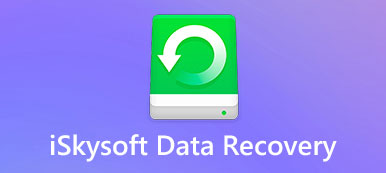Dispositivos digitais, como computadores, câmeras digitais, flash USB e outros cartões de memória, são as maiores inovações que impulsionam nosso progresso mundial rapidamente. No entanto, à medida que dependemos cada vez mais desses dispositivos digitais, o gerenciamento de dados torna-se uma tarefa difícil e a exclusão acidental de arquivos importantes se torna um erro fácil. Uma vez que você percebe o seu erro, muitas vezes, você se sente arrependido e chateado. E quando se acalmar, você vai saber se há alguma maneira de recuperar arquivos apagados. Wondershare Data Recovery pode ser a resposta. É uma solução de recuperação de dados dedicada para discos rígidos. E nós vamos falar sobre este programa em detalhes abaixo.

- 1. Introdução ao Wondershare Data Recovery
- 2. Como usar o Wondershare Data Recovery
- 3. Melhores alternativas para Wondershare Data Recovery
1. Introdução ao Wondershare Data Recovery
Dados apagados não significam que são totalmente removidos de um computador ou disco rígido. A ação de exclusão apenas apaga a referência e o índice. Os arquivos excluídos ainda existem em seu disco rígido, mas você e seu sistema operacional não conseguem localizá-los ou exibi-los. O Wondershare Data Recovery pode ler esses arquivos e ajudá-lo a recuperá-los. Seus principais recursos incluem:
- 1. Ele tem a capacidade de recuperar arquivos perdidos causados por exclusão acidental, erros do sistema operacional, partição incorreta, formato do dispositivo, ataque de vírus, redefinição de fábrica ou atualização de software.
- 2. O hardware suportado inclui discos rígidos, cartões de memória, câmeras digitais, dispositivos flash e outros dispositivos externos.
- 3. Esta ferramenta de recuperação de dados abrange quase todos os formatos de arquivo, como imagens, vídeos, áudio, documentos, e-mails e muito mais.
- 4. Você pode usar quatro modos, recuperação de arquivos perdidos, recuperação de arquivos brutos, Recuperação de partição e retomar a recuperação, com base em suas situações.
- 5. Além disso, o Wondershare Data Recovery é compatível com Windows e Mac.
2. Como usar o Wondershare Data Recovery
O Wondershare Data Recovery é um programa pago, embora seja muito acessível. Se você tiver orçamentos suficientes, poderá seguir nossos guias abaixo para recuperar dados perdidos em seu disco rígido. Nós definimos como recuperar dados do disco rígido SATA com este programa como exemplo.
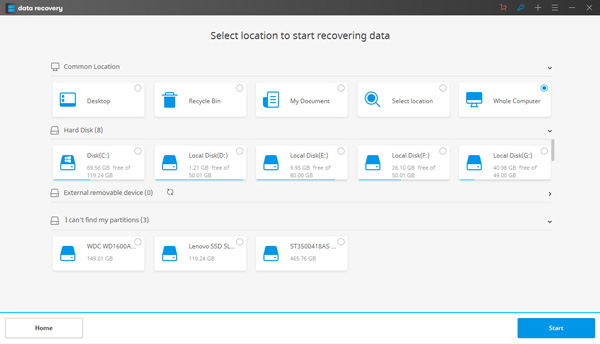
Passo 1. Obter a ferramenta de recuperação de arquivos excluídos para o seu PC
Instale o programa de recuperação de dados no seu PC e vá para o modo Recuperação de Arquivos Excluídos na interface principal. Lembre-se de não instalá-lo no disco rígido que contém seus arquivos perdidos. Isso evita sobrescrever seus dados e aumentar a probabilidade de recuperação de dados.
Passo 2. Verificação rápida de todo o disco rígido
Selecione os tipos de arquivos que você deseja recuperar na lista e clique em Avançar para ir para a próxima janela. Em seguida, escolha o local a ser verificado, como Computador inteiro ou Disco local. Depois de pressionar o botão Iniciar, a ferramenta de recuperação de dados executará o comando de digitalização de acordo com suas configurações.
Passo 3. Visualizar e recuperar arquivos perdidos
No resultado da verificação, você pode visualizar os arquivos por categorias. Marque a caixa de seleção na frente de cada arquivo perdido e clique no botão Recuperar para concluir o processo de recuperação de dados. Em seguida, os arquivos serão restaurados na condição original.
De acordo com nossos testes, a ferramenta de visualização do Wondershare Data Recovery não está disponível para alguns formatos de arquivo, portanto você não pode visualizá-los antes da recuperação.
3. Melhores alternativas para Wondershare Data Recovery
Embora o Wondershare Data Recovery seja muito acessível do que outras ferramentas profissionais de recuperação de dados, pode ser um fardo para algumas pessoas, como estudantes. Existem várias ferramentas gratuitas de recuperação de dados também; no entanto, apenas alguns recuperar arquivos perdidos em discos rígidos efetivamente. Disk Drill 3 Data Recovery está na lista.
Apeaksoft Data Recovery - substituição de recuperação de dados fácil e segura do Wondershare Data Recovery
- É forte para recuperar os arquivos excluídos da unidade flash USB, lixeira, disco rígido, cartão de memória, etc.
- Recupera imagens em JPG, TIFF / TIF, PNG, BMP, GIF, PSD, CRW, CR2, NEF, ORF, RAF, SR2, MRW, DCR, WMF, DNG, ERF, RAW, etc.
- Recupera os arquivos de mídia nos formatos AVI, MOV, MP4, M4V, 3GP, 3G2, WMV, SWF, MPEG, AIFF, M4A, MP3, WAV, WMA, MID / MIDI etc.
- Documentos como DOC / DOCX, XLS / XLSX, PPT / PPTX, PDF, CWK, HTML / HTM, INDD, EPS, etc. são recuperáveis.
- E-mail e outros dados como ZIP, RAR, SIT e outros são suportados para voltar.
- Compatível com o Windows 10 / 8.1 / 8 / 7 / Vista / XP (SP2 ou posterior).
Como restaurar dados apagados no computador com o Apeaksoft Data Recovery
Passo 1. Baixe, instale e execute o Data Recovery no seu computador. Na interface principal, você precisa marcar o tipo de dados. Aqui tomamos o vídeo como exemplo.
Então você precisa selecionar o disco do disco rígido onde você apagou os dados para digitalização.
Por fim, clique em Digitalizar para iniciar os arquivos de vídeo excluídos.

Passo 2. Após a conclusão da verificação, você verá a pasta de tipo de dados. Aqui você encontrará a pasta de vídeos nomeada como formatos diferentes.
Clique na pasta que você precisa, marque os arquivos de vídeo excluídos e clique no botão Recuperar para começar a encontrar de volta os arquivos excluídos para o seu computador.

Disk Drill 3 - alternativa gratuita, mas limitada, para Wondershare Data Recovery
Vamos ver o que oferece alguns recursos semelhantes aos programas profissionais de recuperação de dados:
- 1. O maior arquivo que pode recuperar é de até 500MB.
- 2. Ele não funciona apenas para discos rígidos internos, mas também suporta discos rígidos externos, como cartões de mídia, flash USB e players de áudio.
- 3. Ele permite que você visualize a imagem dos arquivos, como miniatura, nome, tamanho e data da última edição.
- 4. Você pode decidir recuperar todos os arquivos ou procurar certos arquivos para recuperar.
- 5. Disk Drill 3 é capaz de salvar os resultados da verificação para recuperar arquivos mais tarde.
- 6. A varredura rápida e a varredura completa podem atender às suas necessidades sob diferentes condições.
Embora tenha tantos recursos, você descobrirá que é fácil de usar, se seguir os nossos guias abaixo.
Como recuperar dados da unidade USB com o Disk Drill 3
Para ajudá-lo a entender as operações, mostraremos como usar o Disk Drill 3 para recuperar arquivos perdidos no flash USB.
Passo 1. Obtenha a instalação gratuita da ferramenta de recuperação de dados
Depois de descobrir que arquivos importantes no flash USB desapareceram, pare o que você está fazendo para impedir a geração de novos dados. Instale a alternativa gratuita de Wondershare Data Recovery para o seu computador.
Se você usa Mac OS X / 11, pode encontrar o Disk Drill 3 para Mac online.
Passo 2. Analise o drive USB
Inicie o programa de recuperação de dados e localize a sua unidade USB na lista. Clique no botão Recuperar para começar a escanear todo o drive USB para procurar por arquivos perdidos.
O Disk Drill 3 pode detectar os arquivos perdidos devido a exclusão, formatação ou outros erros de software.
Passo 3. Visualizar os resultados
Quando o processo estiver concluído, todos os arquivos apagados serão exibidos na tela de resultados. Você pode navegar neles ou usar a ferramenta de filtro para restringir os resultados. Verifique se você selecionou todos os arquivos que deseja recuperar e continue.
Passo 4. Recuperar arquivos apagados da unidade USB
Pegue um destino no campo Recuperar para na faixa superior para salvar os arquivos perdidos e clique no botão RECUPERAR. Alguns segundos depois, você pode ler esses arquivos em seu computador em formatos e qualidade originais.
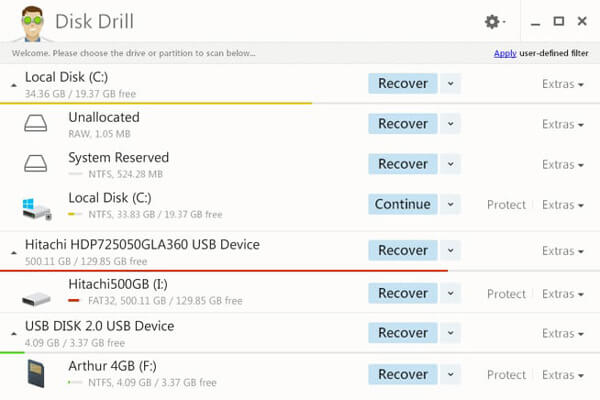
Ainda, Recover My Files, iSkysoft Data Recovery, etc. também podem ser as alternativas.
Conclusão
O Wondershare Data Recovery é uma das ferramentas de recuperação de dados mais prevalentes no mercado. Isso se baseia principalmente em seu orçamento de preços amigáveis. Então, testamos essa ferramenta de recuperação de dados e compartilhamos sua introdução.
No entanto, nem todo software é perfeito. Aqui também compartilhamos as melhores alternativas do 2 para o Wondershare Data Recovery, o Apeaksoft Data Recovery e o Disk Drill 3. Eles também funcionam muito bem quando você não quer Wondershare Data Recovery.



 iPhone Data Recovery
iPhone Data Recovery Recuperação do Sistema iOS
Recuperação do Sistema iOS Backup e restauração de dados do iOS
Backup e restauração de dados do iOS gravador de tela iOS
gravador de tela iOS MobieTrans
MobieTrans transferência do iPhone
transferência do iPhone Borracha do iPhone
Borracha do iPhone Transferência do WhatsApp
Transferência do WhatsApp Desbloqueador iOS
Desbloqueador iOS Conversor HEIC gratuito
Conversor HEIC gratuito Trocador de localização do iPhone
Trocador de localização do iPhone Data Recovery Android
Data Recovery Android Extração de dados quebrados do Android
Extração de dados quebrados do Android Backup e restauração de dados do Android
Backup e restauração de dados do Android Transferência telefônica
Transferência telefônica Recuperação de dados
Recuperação de dados Blu-ray
Blu-ray Mac limpador
Mac limpador Criador de DVD
Criador de DVD PDF Converter Ultimate
PDF Converter Ultimate Windows Password Reset
Windows Password Reset Espelho do telefone
Espelho do telefone Video Converter Ultimate
Video Converter Ultimate editor de vídeo
editor de vídeo Screen Recorder
Screen Recorder PPT to Video Converter
PPT to Video Converter Slideshow Maker
Slideshow Maker Free Video Converter
Free Video Converter Gravador de tela grátis
Gravador de tela grátis Conversor HEIC gratuito
Conversor HEIC gratuito Compressor de vídeo grátis
Compressor de vídeo grátis Compressor de PDF grátis
Compressor de PDF grátis Free Audio Converter
Free Audio Converter Gravador de Áudio Gratuito
Gravador de Áudio Gratuito Free Video Joiner
Free Video Joiner Compressor de imagem grátis
Compressor de imagem grátis Apagador de fundo grátis
Apagador de fundo grátis Upscaler de imagem gratuito
Upscaler de imagem gratuito Removedor de marca d'água grátis
Removedor de marca d'água grátis Bloqueio de tela do iPhone
Bloqueio de tela do iPhone Puzzle Game Cube
Puzzle Game Cube